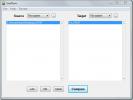Como corrigir o banco de dados lado a lado está corrompido no Windows 10
O menu Iniciar é um dos componentes mais comuns do Windows 10 que podem ser interrompidos. Freqüentemente, a Pesquisa do Windows e a barra de tarefas podem ficar com ela. Esses problemas são tão comuns que A Microsoft possui uma ferramenta de solução de problemas dedicada para o menu Iniciar. Essa ferramenta nem sempre resolve o problema que você está tendo no menu Iniciar. No entanto, ela pode identificar um ou mais motivos que podem estar causando o problema. Um desses motivos é que o "banco de dados lado a lado está corrompido". Isso pode levar o menu Iniciar a não funcionar ou ícones de telha desaparecendo. Aqui estão três maneiras de corrigir o problema.

Novo arquivo de banco de dados lado a lado
Se a solução de problemas do menu Iniciar falhar na correção do banco de dados, você precisará fazer isso manualmente. Há duas coisas que você pode tentar; copie um novo banco de dados de um novo usuário ou copie-o de uma máquina diferente. Obviamente, você deseja tentar copiá-lo de um novo usuário antes de procurar uma máquina Windows 10 extra.
No seu sistema, crie um novo usuário e faça login nele. Vá para o seguinte local.
C: \ Usuários \ newUserAccount \ AppData \ Local \ TileDataLayer
Copie a pasta Banco de Dados e cole-a em algum lugar fácil de acessar. Em seguida, retorne à sua conta de usuário (aquela com o banco de dados de bloco corrompido). Navegue para o seguinte local.
C: \ Usuários \ Nome_do_Usuário \ AppData \ Local \ TileDataLayer

Haverá outra pasta de banco de dados aqui. Renomeie outra coisa, por exemplo, Database.old e cole a pasta Banco de Dados que você copiou da outra conta de usuário para o local acima. Seu menu Iniciar será redefinido para o padrão, no entanto, ele também começará a funcionar novamente.
Se a pasta do banco de dados da nova conta de usuário não funcionar, tente obter essa mesma pasta em um sistema Windows 10 diferente que possua um menu Iniciar totalmente funcional.
Reparo de inicialização do Windows 10
O reparo da inicialização do Windows 10 pode corrigir o menu Iniciar e o banco de dados de bloco corrompido. Você pode iniciar o reparo de inicialização no aplicativo Configurações. Vá para Atualização e segurança> Recuperação e clique em Reiniciar em Inicialização avançada. Na tela Inicialização avançada, vá para Solução de problemas> Opções avançadas> Reparo de inicialização.
Como alternativa, se você tiver um disco de instalação do Windows 10, poderá conectá-lo e selecionar a opção Reparar.
Redefinir o Windows 10
Esta não é a opção de reparo favorita de ninguém, mas se tudo mais falhar, a redefinição do Windows 10 corrigirá o problema. Se você não deseja redefinir o Windows 10, verifique se uma nova conta de usuário tem um menu Iniciar em funcionamento e migre sua conta de usuário atual para a nova.
Pesquisa
Postagens Recentes
Como monitorar arquivos excluídos no Windows 10
Você pode excluir arquivos do seu sistema e isso dificilmente é um ...
Como usar as teclas Início, Final e de seta em um teclado numérico no Windows 10
A aparência e o funcionamento do hardware não é apenas um produto n...
Sincronizar computadores com conexão lenta à Internet SnailSync
Sempre que encontramos uma nova ferramenta de sincronização, ela pr...